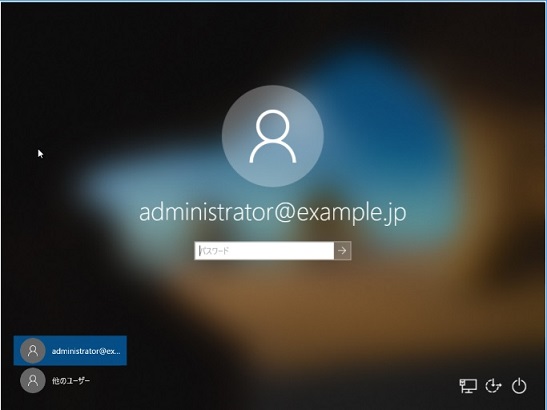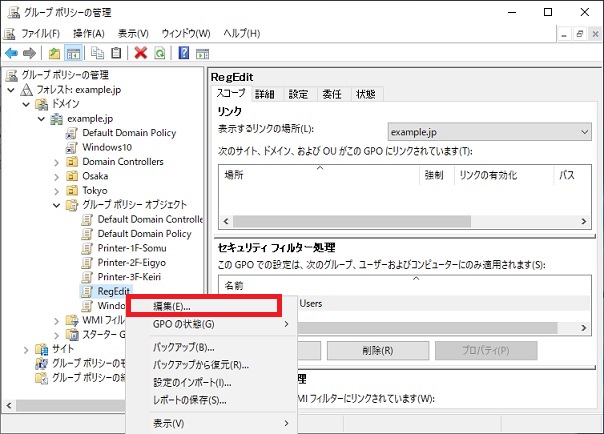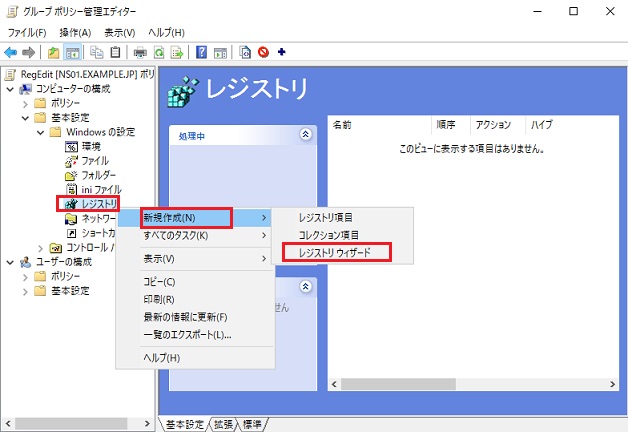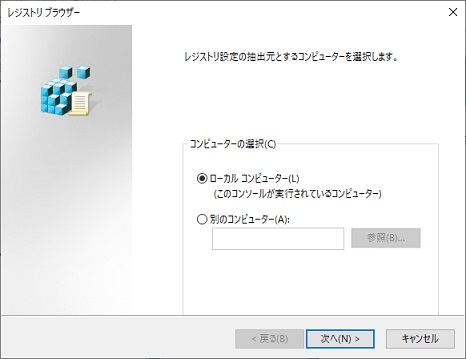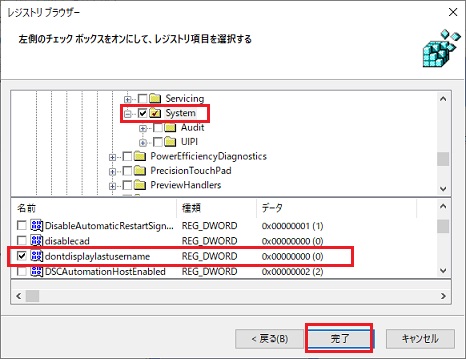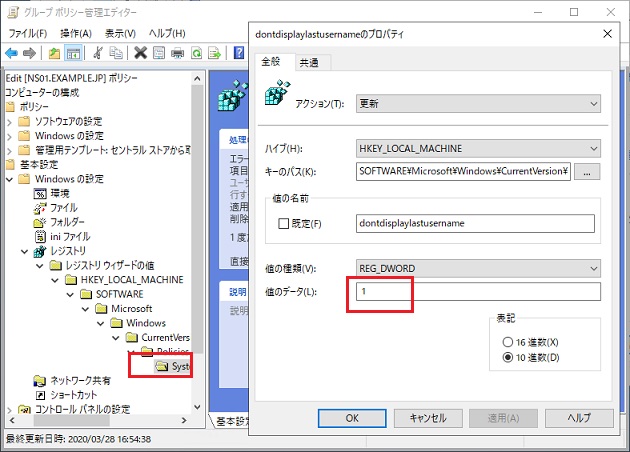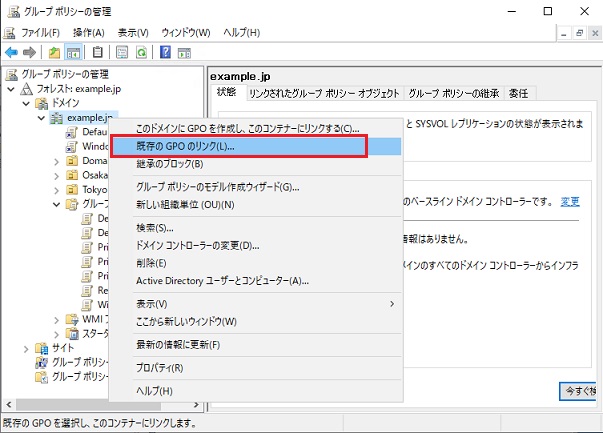Presented by DMZ. (非武装エリア)
最終更新日: 2020年2月7日
(This site is not official.)
最終更新日: 2020年2月7日
(This site is not official.)
レジストリの操作
クライアントPCで利用する環境を整えるためにレジストリの操作が必要なケースでは、グループポリシーを使ってレジストリの操作をすることで、共通の条件でレジストリの設定を同じ値にすることが可能です。
例えば、Windowクライアントのログイン画面では、以下のように最後にログインしたユーザが表示されているはずである。
これを表示させないようにするには、レジストリの"HKEY_LOCAL_MACHINE\SOFTWARE\Microsoft\Windows\CurrentVersion\Policies\System"というキーの下にREG_DWORD型の"dontdisplaylastusername"という名前を登録して、この値を「1」にする事で表示されなくなります。
グループポリシーによるレジストリ操作でこれを行うには、次の手順で行います。
- グループポリシーエディタを開きレジストリ変更に使うポリシーオブジェクトを選択(または新規作成)して編集を実行します。
- [コンピュータの構成] - [基本設定] - [Windowsの設定] - [レジストリ] を右クリックして、[新規作成] - [レジストリウィザード] をクリックします。
- レジストリ編集の参考にするコンピュータを選びます。通常はローカルコンピュータで構いません。すでにレジストリが設定されている参考にできるPCがある場合は選択します。
- レジストリブラウザで該当のレジストリキーの場所を開き、グループポリシーで配布するレジストリを探してチェックします。(Windows Serverは"dontdisplaylastusername"というレジストリは既存で登録されているので表示レジストリブラウザで表示される筈です)
- 追加されたレジストリの値を編集します。 これでポリシーオブジェクトにレジストリの値がセットされます。ほかに配布したいレジストリがある場合には同じように追加していきポリシーオブジェクトを完成させます。
- ポリシーを適用するOUを選び右クリックして[既定のGPOのリンク]を選び、上で作った配布用のポリシーオブジェクトを選択します。
以上でグループポリシーの設定が完了しました。 ポリシーを適用させたいPCが再起動されると設定したレジストリーが配布されます。